多波段天文数据获取与处理
课程软件环境使用指南中国虚拟天文台2015年2月目录1.
背景11.
1总体介绍11.
2虚拟机简介.
11.
3虚拟机的优缺点11.
4课程云环境简介22.
云环境的使用方法42.
1.
平台访问方法.
42.
2.
虚拟机创建方法介绍.
52.
2.
1.
添加虚拟机-步骤一:选择模板.
52.
2.
2.
添加虚拟机-步骤二:选择模板文件.
62.
2.
3.
添加虚拟机-步骤三:选择计算方案.
62.
2.
4.
添加虚拟机-步骤四:选择磁盘方案.
72.
2.
5.
添加虚拟机-步骤五:确认网络.
72.
2.
6.
添加虚拟机-步骤六:核对信息.
82.
2.
7.
创建完成.
82.
3.
虚拟机访问方法介绍.
92.
3.
1.
Windows操作系统访问虚拟机.
102.
3.
2.
Linux操作系统访问虚拟机112.
3.
3.
Mac操作系统访问虚拟机.
122.
4.
虚拟机与本地文件传输方法.
132.
4.
1.
使用"我的VO空间"实现文件传输132.
4.
2.
Windows操作系统实现文件传输.
142.
4.
3.
Linux及Mac操作系统实现文件传输.
162.
5.
分享文件162.
6.
备份快照173.
问与答.
184.
附录一:Linux的基本操作指令.
1911.
背景1.
1总体介绍多波段天文数据获取与处理课程的教学目的为培训天文专业研究生了解现代天文学中观测数据的获取与处理、促进天文观测与数学物理知识的有机结合、扩大学生的天体物理知识视野.
课程涉及到天文观测方法、观测数据的获取,处理和分析.
课程中的每个专题都有数据处理的实战作业,对天文专业研究生训练其基本的研究能力,为从事天文学研究打下扎实的数据处理与分析的专业基础.
中国虚拟天文台(China-VO)提供了本次课程所需的数据处理软件环境.
中国虚拟天文台在中国科学院科研信息化专项和国家发改委高技术服务业研发及产业化专项的资助下,以国内核心天文观测设备的时间申请、审批,数据汇交、共享、使用,课题设计、开展为线索,融合天文观测和科研活动所需的科学数据、科技文献、高性能计算、软件和实用工具等资源,打造了一个物理上分散、逻辑上统一的网络化科学研究平台;这个平台以中国天文数据中心的数据资源为基础,基于虚拟天文台技术和云计算技术,是一个全生命周期数据管理与开放共享平台.
本次课程所用的"多波段天文数据获取与处理软件环境"由中国虚拟天文台提供支持,为每一位同学免费提供虚拟机使用空间及云存储空间.
1.
2虚拟机简介虚拟机(VirtualMachine)指通过软件模拟的具有完整硬件系统功能的、运行在一个完全隔离环境中的完整计算机系统.
在云环境中的虚拟机,是在使用者和平台服务器直接创建一种环境,对使用者而言,虚拟机就是一台可以像真实机器一样运行程序的计算机.
通过中国虚拟天文台,使用者可以通过浏览器,直接创建一台属于自己的虚拟计算机,他可以是Windows系统,也可以是Linux系统.
这些虚拟机完全就像真正的计算机那样进行工作,例如使用者可以安装操作系统、安装应用程序、访问网络资源等等.
1.
3虚拟机的优缺点虚拟机和物理计算机一样,如果操作不当,就会有系统崩溃的风险.
但是,崩溃的只是虚拟机上的操作系统,而不是物理计算机上的操作系统.
使用虚拟机快照,你可以马上恢复虚拟机崩溃之前的状态.
同时,已经准备好的模板也为大家省去了大量的安装数据处理环境所耗费的时间和精力,只要将一个已经制作好的模板创建成虚拟机,就可以立即使用,不需要进行其他的额外操作.
21.
4课程云环境简介针对本门课程,我们准备了名为MADARA(Multi-wavelengthAstronomicalDataAcquisition,ReductionandAnalysisenvironment)的虚拟机模板.
此模板中预装了本次课程需要用到的天文数据处理环境.
使用者按照2.
2的步骤操作,可以方便快捷地创建属于自己的虚拟机.
本模板使用Fedora21(32位)操作系统.
根据课程安排预装以下软件:课程内容授课教师预装软件天文数据分析赵永恒Python、Geany行星数据获取与处理崔峻IDL太阳数据获取与处理颜毅华SSW/IDL、JHelioview光学红外数据获取与处理吴宏DS9、IRAF高能数据获取及处理苟利军HEASOFT射电数据处理李菂CLASS、CASAPython2.
7.
5及Geany编辑器.
已安装numpy、scipy、matlibplot软件包.
在命令行终端(Terminal)中输入Python或直接打开Geany编辑器.
图1-1使用Geany编辑器IDL7.
0/SSW在命令行终端(Terminal)中输入idl进入命令行模式的IDL.
在命令行终端(Terminal)中输入sswidl进入命令行模式的加载了SSW的IDL.
在命令行终端(Terminal)中输入idlde进入图形界面.
3图1-2IDL图形界面DS9在命令行终端(Terminal)中输入ds9打开DS9.
IRAF在命令行终端(Terminal)中输入cl进入IRAF.
HEASOFT/xspec在命令行终端(Terminal)中输入xspec进入xspec.
Glidas在命令行终端(Terminal)中输入class进入Glidas.
CASA在命令行终端(Terminal)中输入casa进入CASA.
JHelioview在命令行终端(Terminal)中输入java–jar/usr/local/JHelioviewer/JHelioviewer.
jar打开JHelioviewer软件.
42.
云环境的使用方法2.
1.
平台访问方法中国虚拟天文台首页网址:http://astrocloud.
china-vo.
org/图2-1中国虚拟天文台首页中国虚拟天文台可使用邮箱进行注册,注册后登陆账号.
点击"云资源",可进入云平台控制面板,如图2-2所示,控制面板可以查看用户的登录动作、虚拟机数量等信息.
图2-2云平台控制面板52.
2.
虚拟机创建方法介绍在控制面板点击"实例",进入虚拟机管理页面.
点击右上角"添加实例"按钮,即可创建新的虚拟机.
图2-3添加实例2.
2.
1.
添加虚拟机-步骤一:选择模板在页面弹出的添加实例设置窗口中,选择从模板创建,点击下一步.
图2-4选择模板62.
2.
2.
添加虚拟机-步骤二:选择模板文件在"精选"标签页中,选择名为MADARA(Multi-wavelengthAstronomicalDataAcquisition,ReductionandAnalysisenvironment)的模板,点击下一步图2-5选择模板文件2.
2.
3.
添加虚拟机-步骤三:选择计算方案选择虚拟机配置,建议选择:smallcomputingvm2(CPU:2G,Memory:4G),此配置可以流畅的使用多波段天文数据获取与处理软件环境.
图2-6选择计算方案72.
2.
4.
添加虚拟机-步骤四:选择磁盘方案选择磁盘方案,按照默认选择"不,谢谢",点击下一步.
图2-7选择磁盘方案2.
2.
5.
添加虚拟机-步骤五:确认网络确认网络,按照默认设置即可,点击下一步.
图2-8确认网络82.
2.
6.
添加虚拟机-步骤六:核对信息核对虚拟机信息,并给虚拟机命名,如:MyAstro-VM.
点击启动VM.
图2-9核对信息点击启动VM后页面自动跳回到实例页,如图2-10所示:虚拟机状态为Creating.
图2-10正在创建虚拟机2.
2.
7.
创建完成虚拟机创建完成后,页面会弹出如图2-11所示的虚拟机root密码,用户需以此密码登陆虚拟机.
此密码为系统生成的无重复密码,以保证个人虚拟机的私密性和安全性.
图2-11虚拟机密码提示9虚拟机创建完成后,注册邮箱会收到名为《YourVMcreatedsuccessfully》的邮件:图2-12虚拟机创建邮件该邮件会详细说明:虚拟机的主机名、SSH、远程桌面的登陆端口以及和root账号密码.
用户需以此密码登陆虚拟机,并可根据实际需要对root密码进行修改,也可以使用root账号创建新的用户,在系统中预设了一个名为student的用户,初始密码为naoc123,登陆后请注意修改密码.
此封邮件的信息非常重要,请务必牢记上述信息.
如图2-12所示,此虚拟机名为MyAstro-VM,主机名为:cloudvm.
china-vo.
org,SSH访问端口为10054,远程桌面访问的端口为10055.
需要注意的是,SSH与远程桌面的访问端口有所区别,在使用时需要特别注意.
2.
3.
虚拟机访问方法介绍按照2.
2节所述步骤,虚拟机创建完成后,在控制面板中点击"实例",可以查看已有虚拟机列表,如图2-13所示.
图2-13虚拟机列表点击列表中的虚拟机,如2.
2.
7节中创建完成的虚拟机MyAstro-VM,可以查看该虚拟机的详情.
如图2-14所示,详细信息下方的图标分别代表不同的虚拟机操作,从左至右依次为:停止实例、重新启动实例、销毁实例、附加光盘镜像、重置密码、更改服务、申请外部网络地址、查看控制台.
10图2-14虚拟机详情2.
3.
1.
Windows操作系统访问虚拟机所需软件软件名:SSHSecureShellClient和SSHSecureFileTransferClient下载地址:http://www.
onlinedown.
net/soft/20089.
htm使用SSH访问虚拟机双击SSHSecureShellClient图标打开界面.
图2-15为SSHSecureShellClient软件图标,图2-16为打开后的软件界面.
图2-15SSHSecureShellClient软件图标图2-16SSHSecureShellClient软件界面点击软件界面中的QuickConnect,在弹出的窗口填写主机名及SSH访问端口.
如图2-17所示,本例的主机名为:cloudvm.
china-vo.
org,SSH端口为10054,请大家根据自己的实际情况进行填写.
11图2-17填写访问参数使用远程桌面访问虚拟机除SSH访问方式外,虚拟机还支持使用Windows自带的远程桌面软件.
在Windows的开始菜单中,选择所有程序→→远程桌面链接,或者在开始菜单搜索框中输入命令MSTSC,便会打开系统自带的远程桌面软件.
输入参数"主机名:远程桌面登陆端口"即可访问虚拟机.
如图2-18所示,本例的主机名为:cloudvm.
china-vo.
org,远程桌面登陆端口为10055,输入参数为:cloudvm.
china-vo.
org:10055.
请大家根据自己的实际情况进行填写.
图2-18Windows远程桌面2.
3.
2.
Linux操作系统访问虚拟机所需软件软件名:rdesktop安装方法:在命令行终端(Terminal)中输入yuminstallrdesktop使用SSH访问虚拟机输入指令格式:ssh用户名@主机名-p端口号如:sshroot@cloudvm.
china-vo.
org-p10054使用远程桌面访问虚拟机输入指令格式:rdesktop主机名:端口号12如:rdesktopcloudvm.
china-vo.
org:10055在弹出远程桌面界面中输入用户名密码即可登陆虚拟机.
图2-19Linux远程桌面2.
3.
3.
Mac操作系统访问虚拟机所需准备软件名:适用于Mac的远程桌面连接客户端下载地址:http://www.
microsoft.
com/zh-cn/download/details.
aspxid=18140使用SSH访问虚拟机输入指令格式:ssh用户名@主机名-p端口号如:sshroot@cloudvm.
china-vo.
org-p10054使用远程桌面访问虚拟机Mac操作系统与Windows访问方式相同,打开远程桌面客户端,如图2-20所示,本例的主机名为:cloudvm.
china-vo.
org,远程桌面登陆端口为10055,输入参数为:cloudvm.
china-vo.
org:10055.
请大家根据自己的实际情况进行填写.
香港站群多ip服务器多少钱?零途云香港站群云服务器怎么样?
香港站群多ip服务器多少钱?想做好站群的SEO优化,最好给每个网站都分配一个独立IP,这样每个网站之间才不会受到影响。对做站群的站长来说,租用一家性价比高且提供多IP的香港多ip站群服务器很有必要。零途云推出的香港多ip站群云服务器多达256个IP,可以满足站群的优化需求,而且性价比非常高。那么,香港多ip站群云服务器价格多少钱一个月?选择什么样的香港多IP站群云服务器比较好呢?今天,小编带大家一...

justhost:“第4次VPS测评”,8.3元/月,200M带宽,不限流量,KVM虚拟,4个俄罗斯机房应有适合你的
justhost.ru官方来消息说已经对网络进行了比较全面的优化,针对中国电信、联通、移动来说,4个机房总有一个适合中国用户,让站长进行一下测试,这不就有了这篇有关justhost的VPS的第四次测评。本帖主要关注的是网络,对于其他的参数一概不管! 官方网站:https://justhost.ru 最低配VPS:8.3元/月,KVM,512M内存,5G硬盘,200M带宽,不限流量 购买链接:...
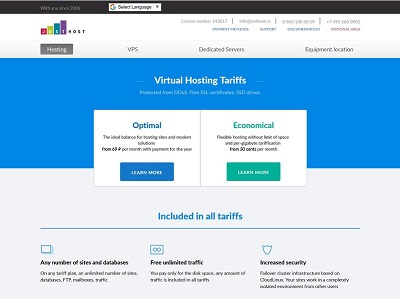
3元/首月香港便宜vps究竟是什么货。
便宜的香港vps多少钱?现在国外VPS主机的价格已经很便宜了,美国VPS主机最低一个月只要十几元,但同样免备案的香港VPS价格贵不贵呢?或者说便宜的香港VPS多少钱?香港vps主机价格要比美国机房的贵一些,但比国内的又便宜不少,所以目前情况是同等配置下,美国VPS比香港的便宜,香港VPS比国内(指大陆地区)的便宜。目前,最便宜香港vps低至3元/首月、18元/月起,今天云服务器网(www.yunt...

-
域名注册服务万网域名注册服务怎么样?网站空间商网站空间商的选择??免费网站空间申请申请免费空间的网站虚拟主机管理系统虚拟主机管理系统那一家好?虚拟主机管理系统急!高分!比较好用的虚拟主机管理系统有哪些?虚拟主机系统虚拟主机怎么安装操作系统长沙虚拟主机长沙虚拟主机租用 哪里的比较靠谱 朋友介绍湘域互联的 有谁用过中文域名中文域名有哪写类型?域名交易域名过户办理流程/怎样办理域名过户?买域名在那里买域名 多少钱一年? 在线等 。。。!!!!!!!